CCNA实际应用综合实验
工作中,实际用的最多的还是交换机,有时为了特定的目的(比如禁止公司外部电脑连入网络,或为节约带宽,禁止职员私自加接电脑入网)等等!所以交换机端口安全还是有它一定的用处。对于新手,掌握一下是万万没有坏处的,希望对新手们有帮助。
行为一:静态手工mac+Shutdown
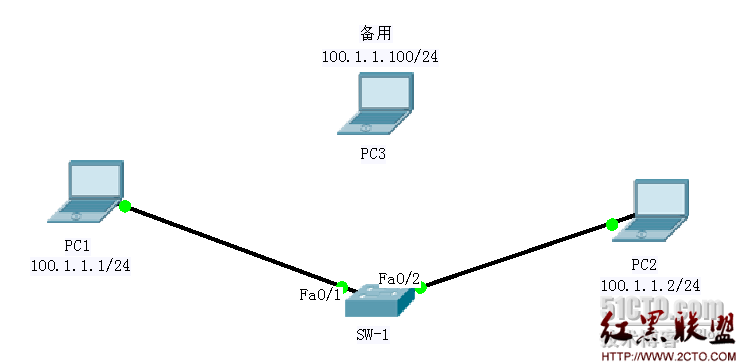
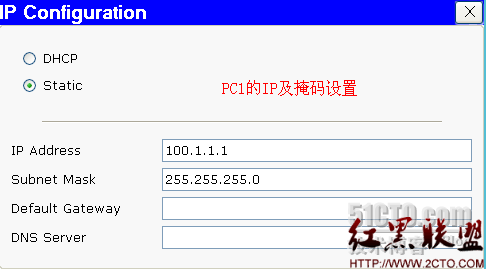
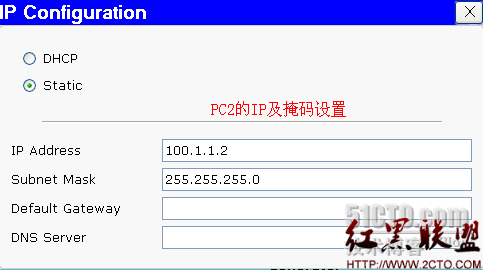
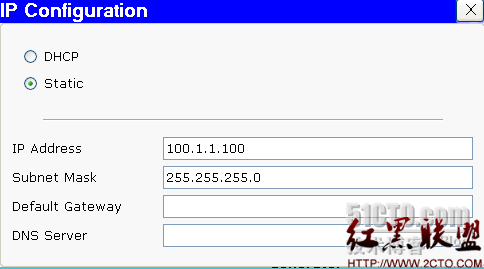
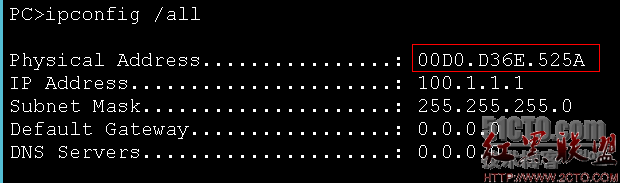
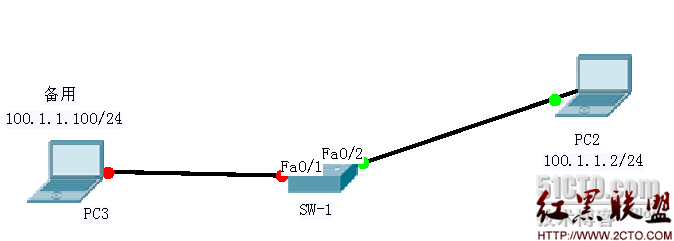
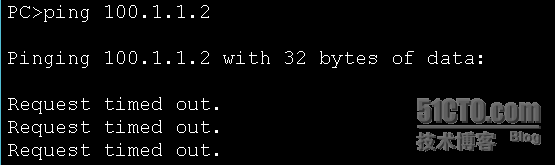
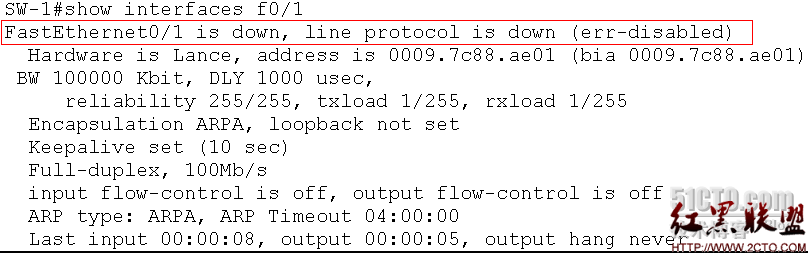
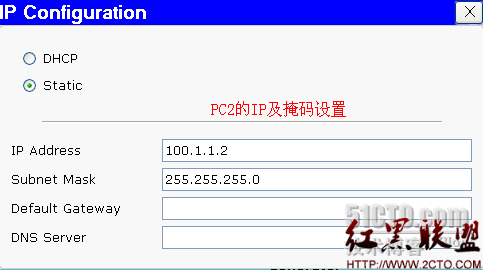
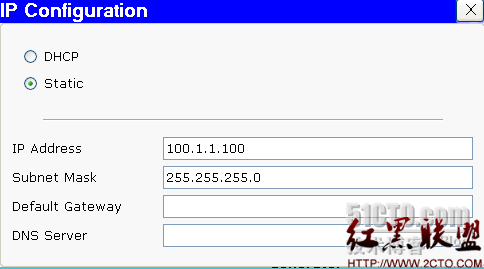
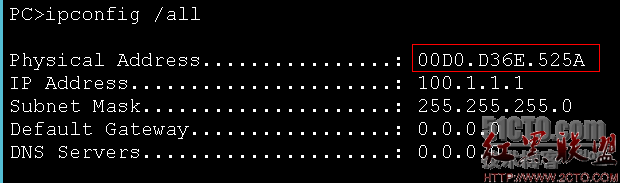

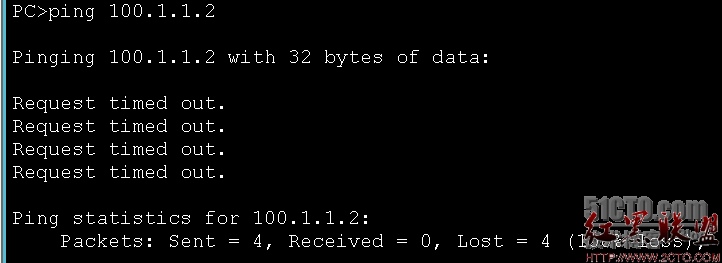
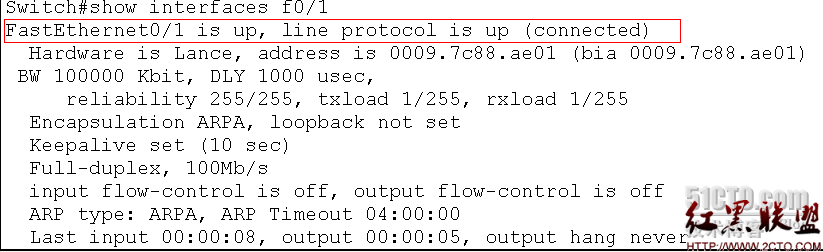
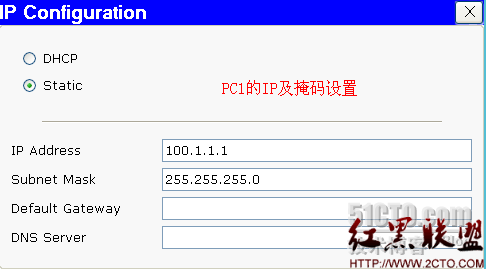
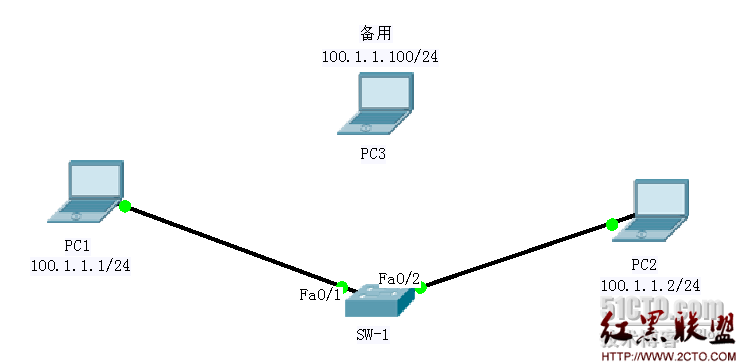
摘自 http://weixianfei.blog.51cto.com/950271/345568
实验拓扑:
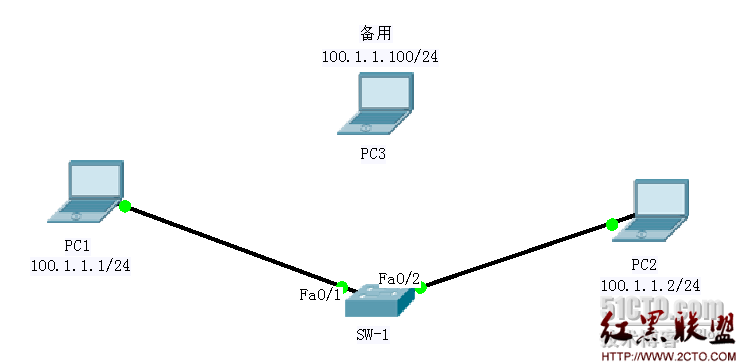
实验步骤--->
PC1的配置:
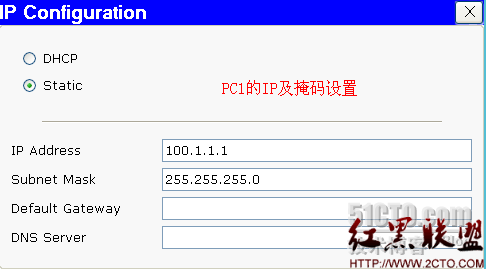
PC2的配置:
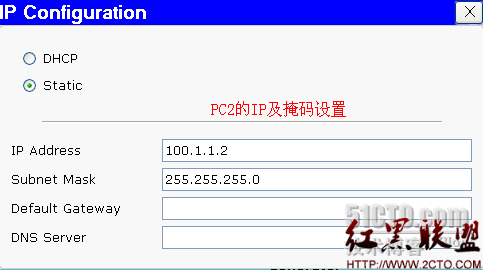
PC3的配置:
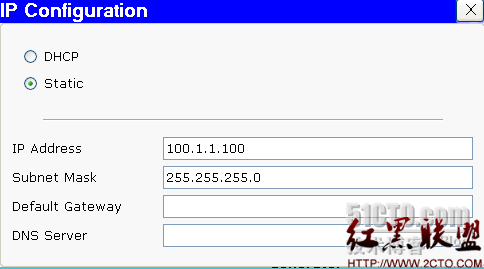
下面在交换机的F0/1端口上设置端口安全:
Switch>enable ---进入特权模式
Switch#conf t ---进入全局配置模式
Enter configuration commands, one per line. End with CNTL/Z.
Switch(config)#hostname SW-1 ---将交换机命名为SW-1
SW-1(config)#interface f0/1 ---进入F0/1接口
SW-1(config-if)#switchport mode access ---将端口定义为二层端口
SW-1(config-if)#switchport port-security ---启用端口安全
SW-1(config-if)#switchport port-security maximum 1 --只允许1台设备
此处,我们先查看一下PC1的mac地址,然后粘贴上来。
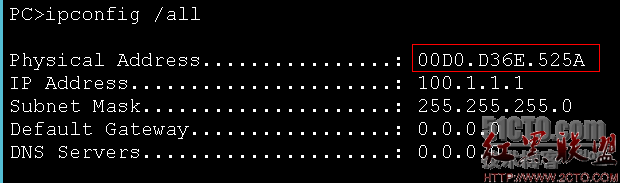
SW-1(config-if)#switchport port-security mac-address 00D0.D36E.525A
---输入指定设备的mac地址
SW-1(config-if)#switchport port-security violation shutdown ---如遇蓄意危害,端口就关闭
下面验证配置:
我们将原来的PC1与交换机断开,用一台新的PC3(备用)连接到交换机F0/1口,并用PC3 ping一下PC2,结果如下:
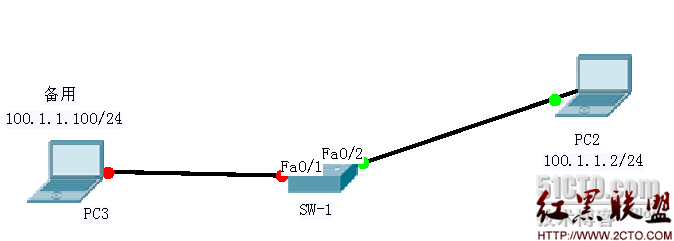
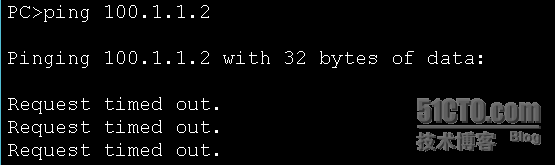
很显然,交换机与PC3不通。查看一下,交换机的F0/1端口是不是Shutdown状态。
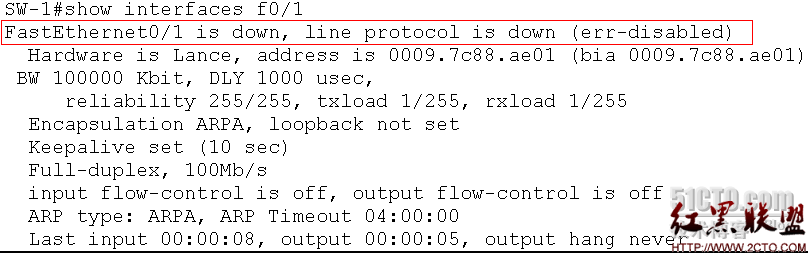
端口已down掉,实验成功!
行为二:静态手工mac+Restrict
实验步骤--->
PC1的配置:
PC2的配置:
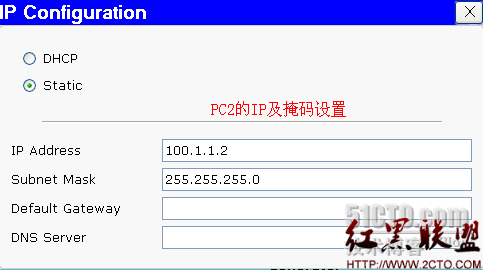
PC3的配置:
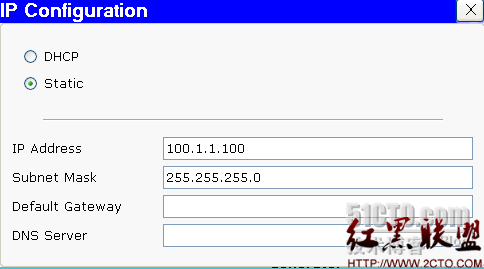
下面在交换机的F0/1端口上设置端口安全:
Switch>enable ---进入特权模式
Switch#conf t ---进入全局配置模式
Enter configuration commands, one per line. End with CNTL/Z.
Switch(config)#hostname SW-1 ---将交换机命名为SW-1
SW-1(config)#interface f0/1 ---进入F0/1接口
SW-1(config-if)#switchport mode access ---将端口定义为二层端口
SW-1(config-if)#switchport port-security ---启用端口安全
SW-1(config-if)#switchport port-security maximum 1 --只允许1台设备
此处,我们先查看一下PC1的mac地址,然后粘贴上来。
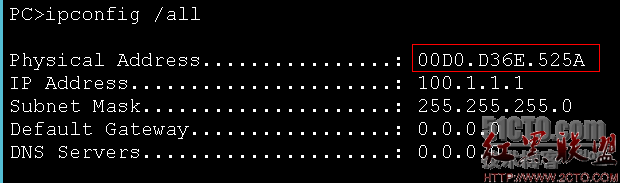
SW-1(config-if)#switchport port-security mac-address 00D0.D36E.525A
---输入指定设备的mac地址
SW-1(config-if)#switchport port-security violation restrict ---如遇蓄意危害,端口将不允许所有流量穿越,并弹出警告信息。
下面验证配置:
我们将原来的PC1与交换机断开,用一台新的PC3(备用)连接到交换机F0/1口,结果如下:

看上去,PC3与交换机之间的链路仍然是通的。我们用PC3 ping一下PC2看看。
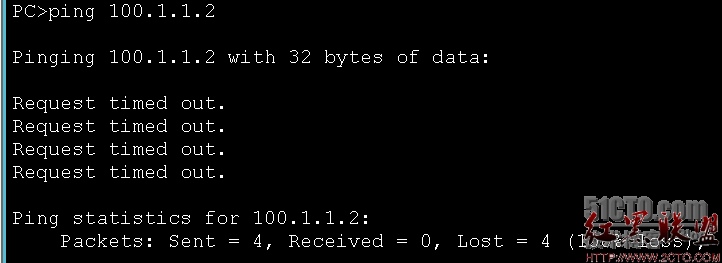
无法ping通,说明交换机F0/1端口不接收任何流量。
查看一下端口状态:
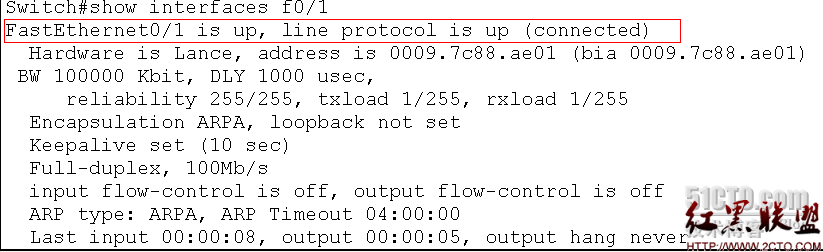
端口是开启状态,但不接收流量。
实验成功!
注:因用的模拟器,故没有弹出告警信息,真机上会有的。
行为三:静态手工sticky+Shutdown
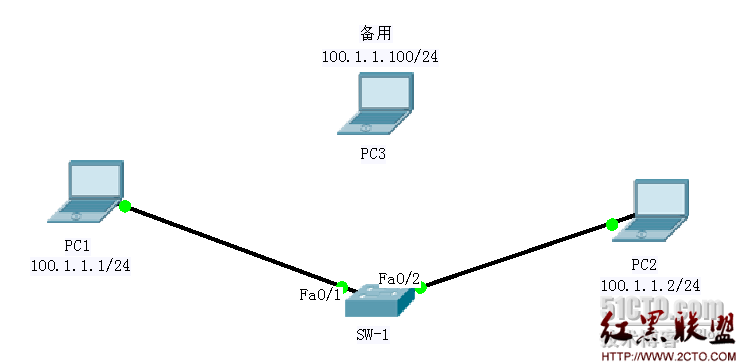
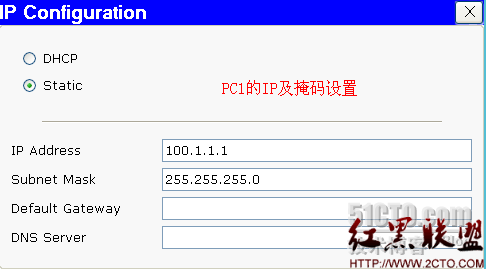
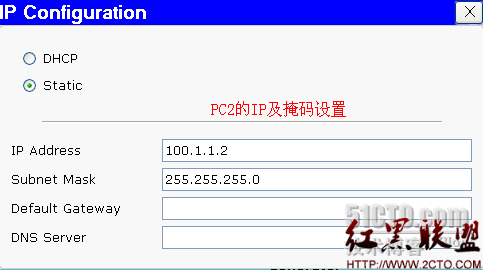
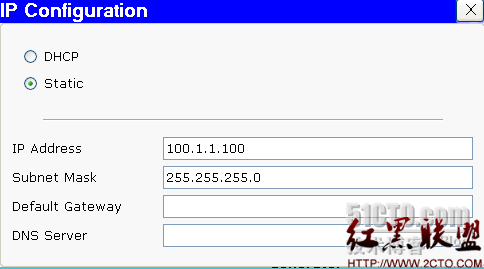
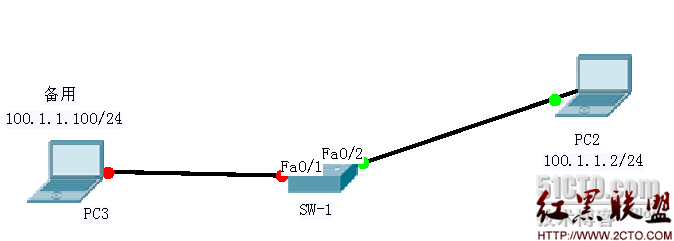
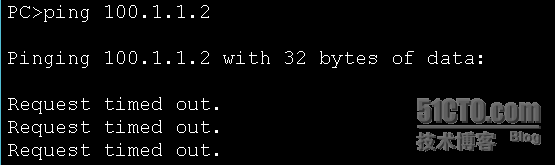
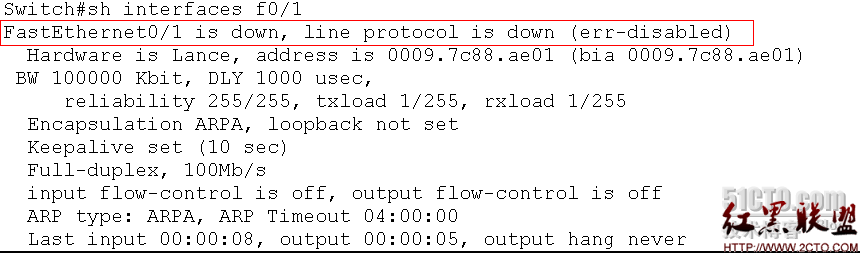
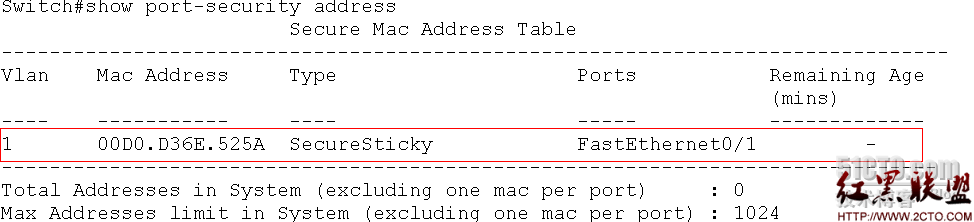
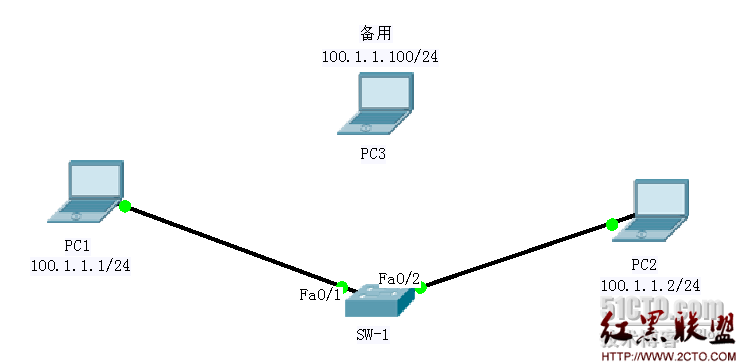
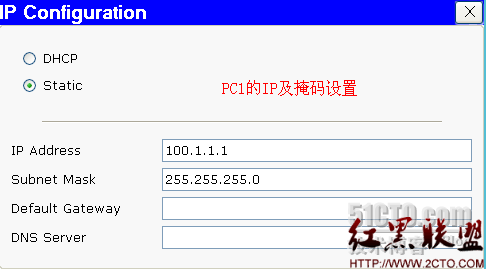
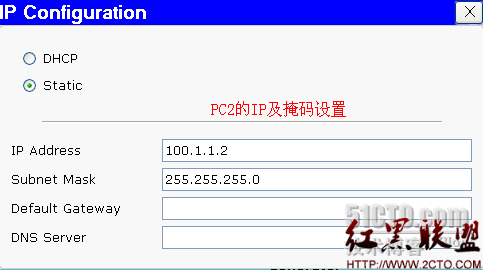
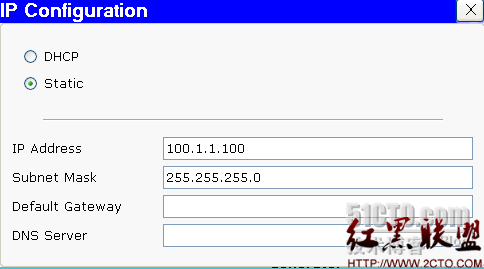
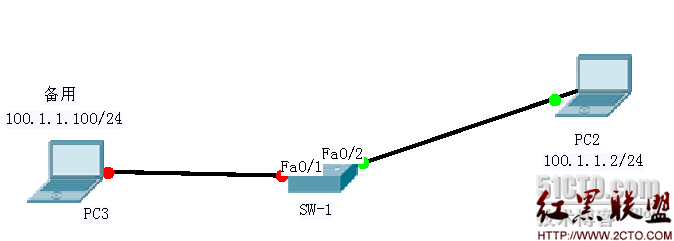
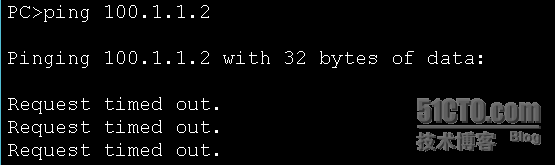
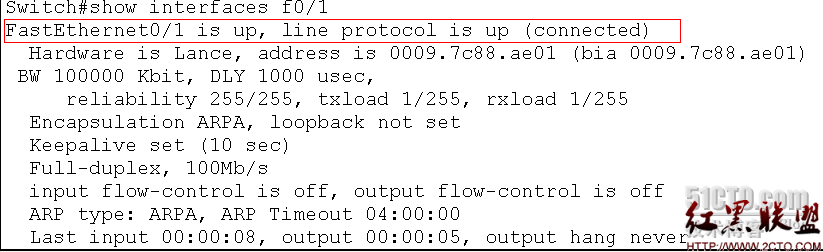
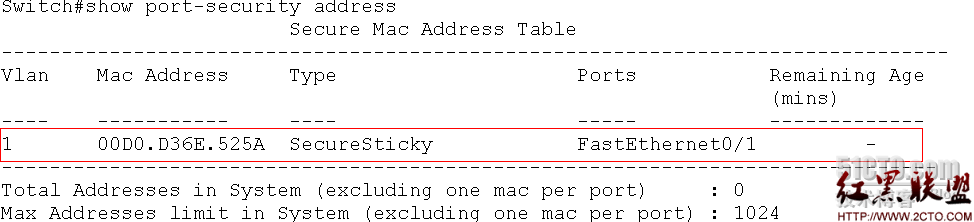 呵呵!这几个实验说的有点啰嗦,不过也是为了让新手看得清楚!忍着点吧!
呵呵!这几个实验说的有点啰嗦,不过也是为了让新手看得清楚!忍着点吧!
实验拓扑:
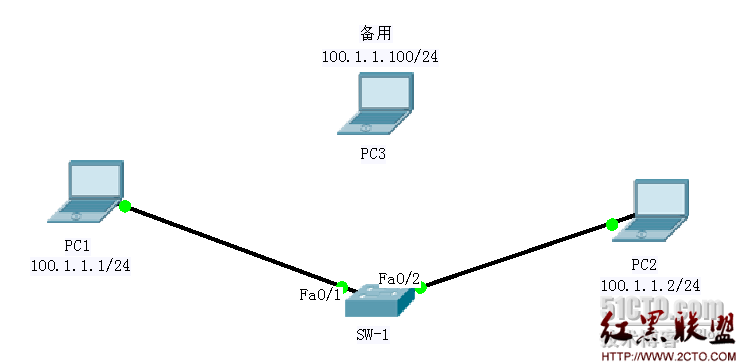
实验步骤--->
PC1的配置:
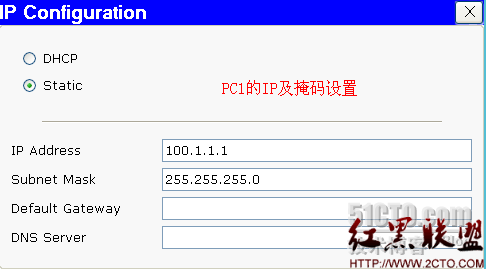
PC2的配置:
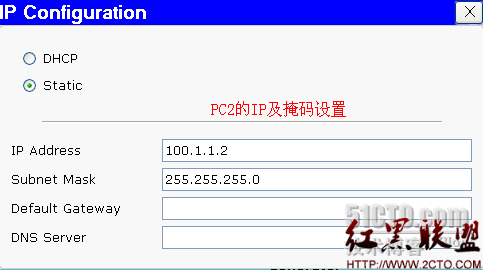
PC3的配置:
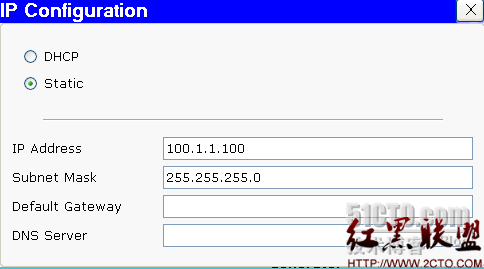
下面在交换机的F0/1端口上设置端口安全:
Switch>enable ---进入特权模式
Switch#conf t ---进入全局配置模式
Enter configuration commands, one per line. End with CNTL/Z.
Switch(config)#hostname SW-1 ---将交换机命名为SW-1
SW-1(config)#interface f0/1 ---进入F0/1接口
SW-1(config-if)#switchport mode access ---将端口定义为二层端口
SW-1(config-if)#switchport port-security ---启用端口安全
SW-1(config-if)#switchport port-security maximum 1 --只允许1台设备
Switch(config-if)#switchport port-security mac-address sticky --把端口安全的mac地址放入端口安全数据库中
Switch(config-if)#switchport port-security violation shutdown –如果违反了端口安全设定,则关闭端口。
下面验证配置:
我们将原来的PC1与交换机断开,用一台新的PC3(备用)连接到交换机F0/1口,并用PC3 ping一下PC2,结果如下:
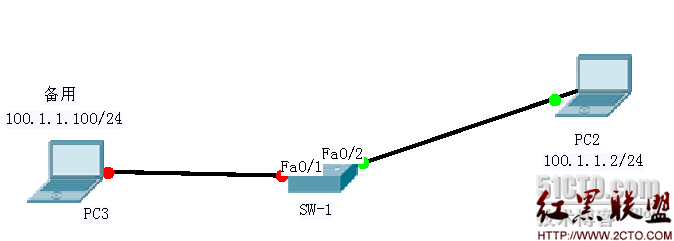
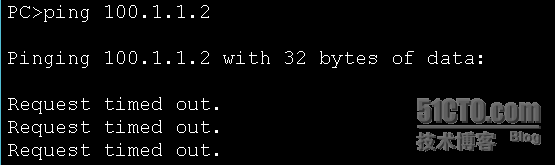
很显然,交换机与PC3不通。查看一下,交换机的F0/1端口是不是Shutdown状态。
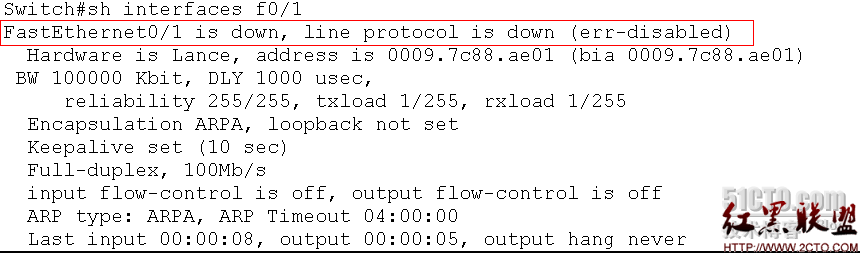
端口已down掉!
再查看一下端口安全数据库:
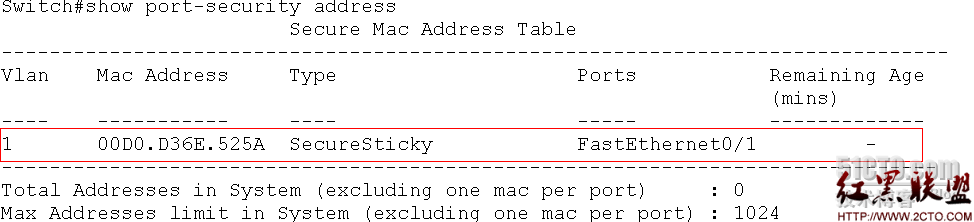
数据库里边只有PC1的mac地址,实验成功!
行为四:Sticky+Restrict
实验拓扑:
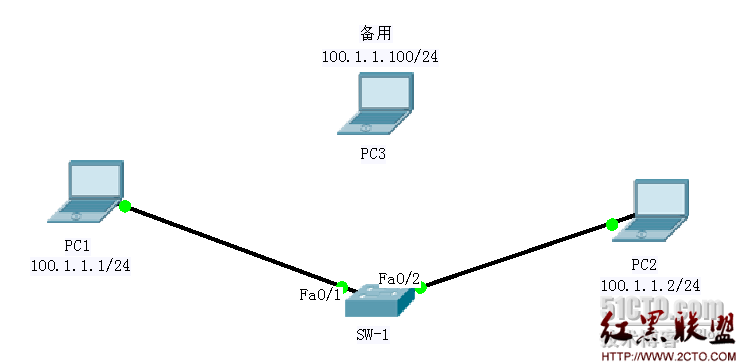
实验步骤--->
PC1的配置:
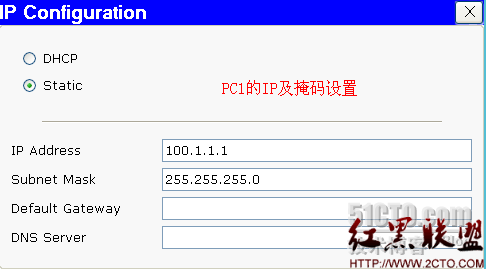
PC2的配置:
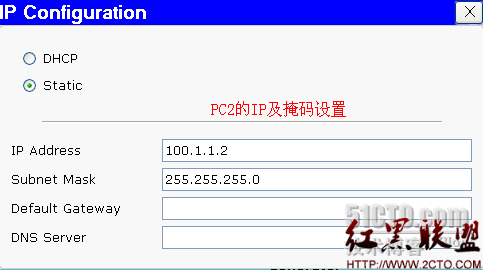
PC3的配置:
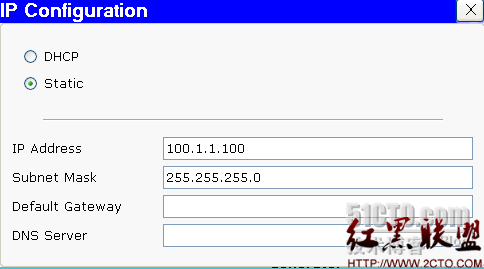
下面在交换机的F0/1端口上设置端口安全:
Switch>enable ---进入特权模式
Switch#conf t ---进入全局配置模式
Enter configuration commands, one per line. End with CNTL/Z.
Switch(config)#hostname SW-1 ---将交换机命名为SW-1
SW-1(config)#interface f0/1 ---进入F0/1接口
SW-1(config-if)#switchport mode access ---将端口定义为二层端口
SW-1(config-if)#switchport port-security ---启用端口安全
SW-1(config-if)#switchport port-security maximum 1 --只允许1台设备
Switch(config-if)#switchport port-security mac-address sticky --把端口安全的mac地址放入端口安全数据库中
Switch(config-if)#switchport port-security violation restrict –如果违反了端口安全设定,拒绝所有流量并弹出警告。
下面验证配置:
我们将原来的PC1与交换机断开,用一台新的PC3(备用)连接到交换机F0/1口,并用PC3 ping一下PC2,结果如下:
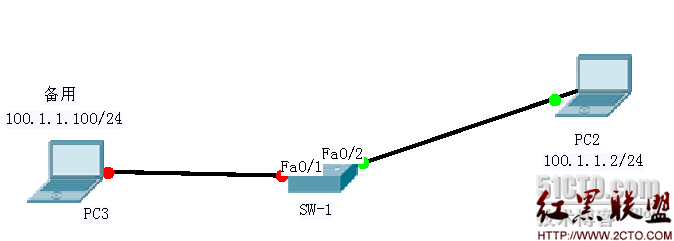
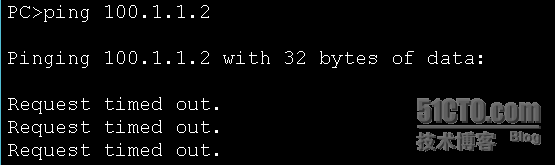
很显然,交换机与PC3不通。查看一下交换机的F0/1端口状态。
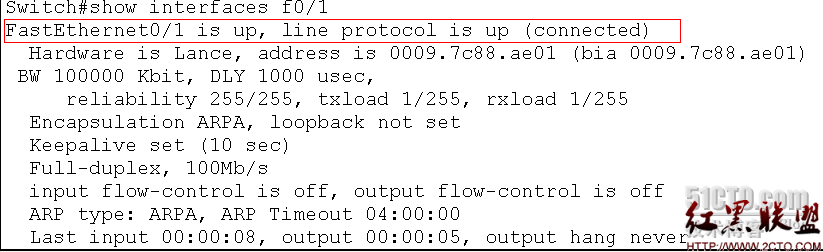
端口是开启的,但拒绝所有流量。
再查看一下端口安全数据库:
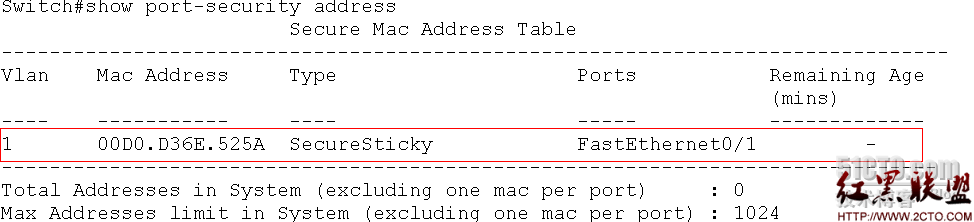
数据库里边只有PC1的mac地址,实验成功!
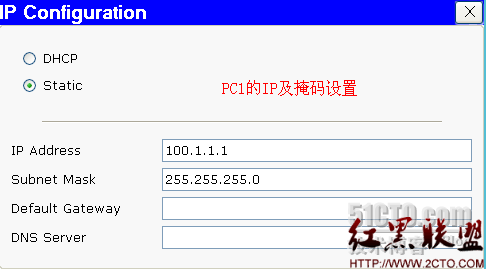
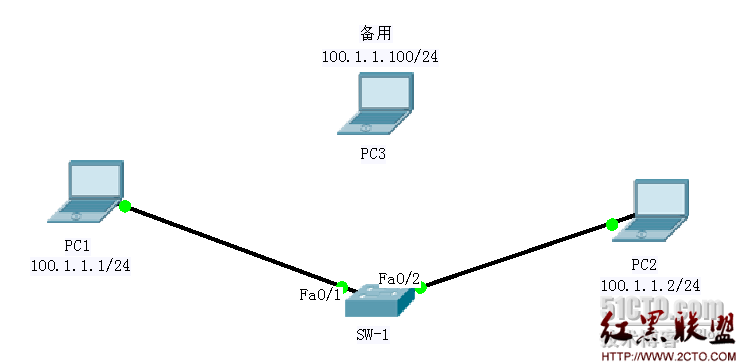
摘自 http://weixianfei.blog.51cto.com/950271/345568
相关文章
图文推荐
- 文章
- 推荐
- 热门新闻



